U prethodnim verzijama Outlooka (Outlook 2007, 2010 i 2013) imate mogućnost ručnog postavljanja i konfiguracije Exchange računa. U najnovijim verzijama Outlooka (2016/2019 ili 365) ova opcija nedostaje (ručno postavljanje nije podržano), a mnogi korisnici suočavaju se s problemima pri postavljanju Outlooka s Exchangeom, osobito ako je potrebno navesti URL za povezivanje s proxy poslužiteljem Razmjena.
U programu Outlook 2016/2019 ili 365, jedini način za ručno postavljanje Exchange računa je korištenje lokalnog konfiguracijska datoteka u XML formatu, sa svim informacijama potrebnim za povezivanje Outlooka s Exchangeom poslužitelju. Dakle, u ovom vodiču pronaći ćete detaljne upute o tome kako konfigurirati Outlook 2016/2019 ili 365 s Exchangeom, korištenjem lokalne XML datoteke (aka "autodiscover.xml").
Kako ručno konfigurirati Exchange u programu Outlook 2016/2019/365 pomoću Autodiscover.xml.
Zahtjevi:
Prije nego što nastavite s dodavanjem Exchange računa u Outlook pomoću koraka u nastavku, provjerite sljedeće:
1. Korisnik već ima pristup e-pošti tvrtke putem OWA. (npr. u adresi "https://mail.company.com/owa/”).
* Bilješka: Promijeni "mail.company.com” s nazivom domene vaše tvrtke ili OWA web adresom.
2. Usluga automatskog otkrivanja konfigurirana je na poslužitelju Exchange i URL automatskog otkrivanja je objavljen. Da biste to potvrdili:
a. Idite i pokušajte se prijaviti s korisničkim vjerodajnicama na jedan od sljedećih URL-ova:
- https://mail.company.com/autodiscover/autodiscover.xml.
- https://autodiscover.društvo.com/AutoDiscover/AutoDiscover.xml
b. Ako nakon prijave vidite web stranicu kao na snimci zaslona ispod, (s 'ErrorCode'=600 i 'Poruka'= Neispravan zahtjev, tada je usluga automatskog otkrivanja uspješno konfigurirana.
* Bilješka: Ako ne možete vidjeti ovu web stranicu, kontaktirajte administratora tvrtke kako biste saznali URL adresu automatskog otkrivanja.
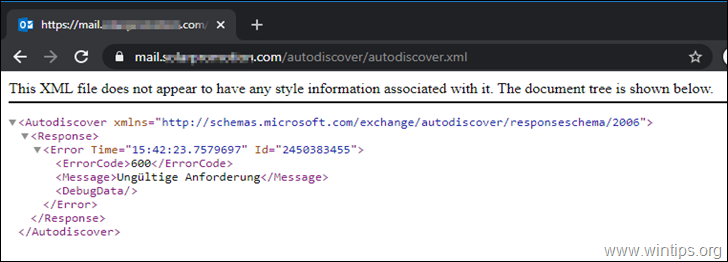
Korak 1. Napravite XML datoteku lokalnog automatskog otkrivanja.
1. U korijenskoj mapi pogona C: stvorite mapu i nazovite je: Automatsko otkrivanje
2. Otvorena Notepad i copy-paste sljedeći tekst:
1.0 utf-8?>
3.Promijeniti "RedirectUrl" s URL-om za automatsko otkrivanje vaše tvrtke.
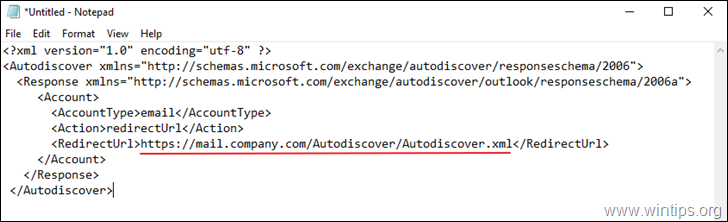
4. Uštedjeti datoteka u mapi "C:\Autodiscover" s nazivom: autodiscover.xml
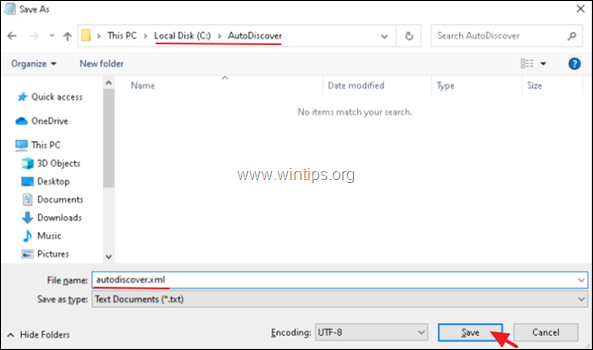
Korak 2. Konfigurirajte automatsko otkrivanje u Registry.
1. Otvorite uređivač registra i idite do sljedećeg mjesta:
- HKEY_CURRENT_USER\Software\Microsoft\Office\16.0\Outlook
2. Desni klik na Outlook ključ i stvoriti a Novi ključ s imenom: AutoDiscover
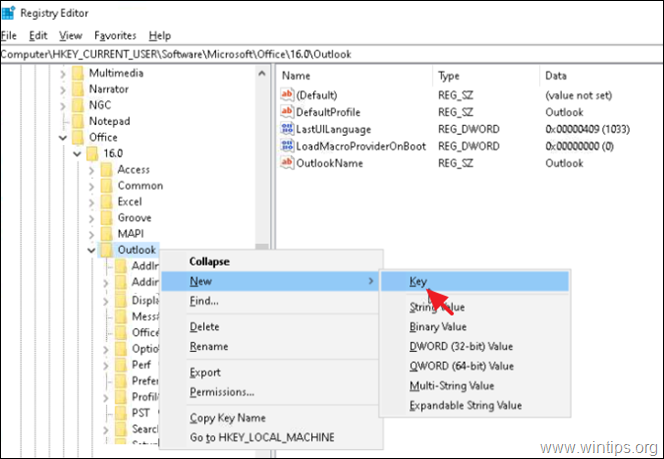
3. Zatim odaberite Automatsko otkrivanje tipku i u desnom oknu kreirajte sljedeće vrijednosti:
- tvrtka.com (REG_SZ) s vrijednošću: C:\AutoDiscover\autodiscover.xml
- PreferLocalXML (DWORD) s vrijednošću: 1
* Bilješka: Zamijenite "company.com" s nazivom domene vaše tvrtke.
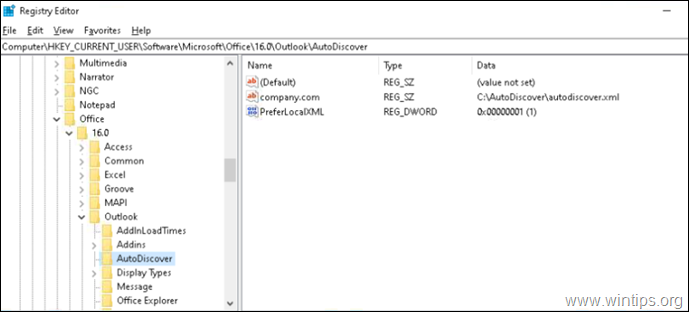
4. Zatvorite uređivač registra.
Korak 3. Postavite Exchange račun u Outlooku.
1. Otvorite Outlook i iz Postavke računa pokrenite Novi e-mail čarobnjak za postavljanje računa.
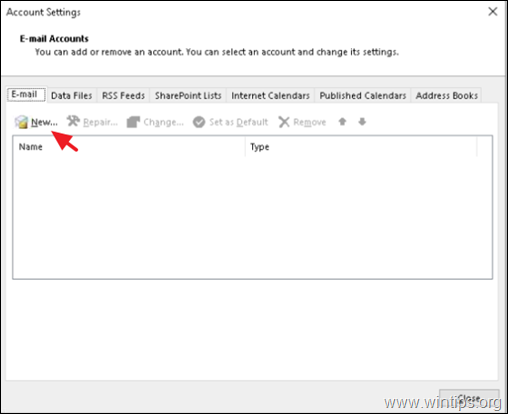
2. Na sljedećem zaslonu unesite korisničko ime, adresu e-pošte i lozinku u odgovarajuća polja i kliknite Sljedeći.
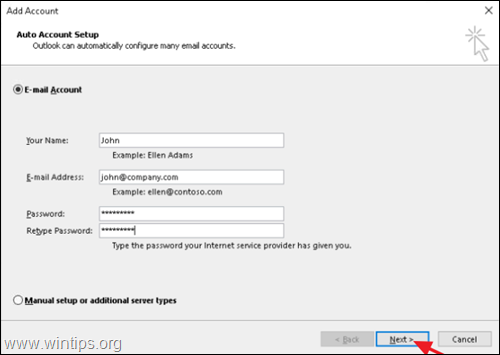
3. Ako je sve prošlo kako treba, od vas će se tražiti da upišete vjerodajnice korisnika na domeni. ako je tako, kliknite Više izbora, upišite KORISNIČKO IME DOMENE i LOZINKU i kliknite U REDU, za dodavanje Exchange računa u Outlook.
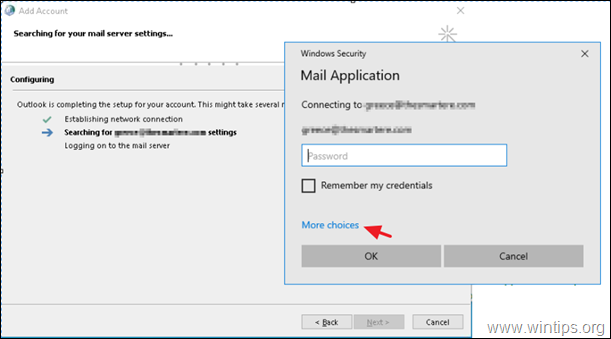
To je to!
Javite mi je li vam ovaj vodič pomogao tako što ćete ostaviti komentar o svom iskustvu. Lajkajte i podijelite ovaj vodič kako biste pomogli drugima.
Slijedio sam sve ove korake (koji su se činili obećavajućima), ali još uvijek nisam mogao povezati Outlook s EWS razmjenom moje tvrtke račun – iako se lako povezuje pomoću Outlooka za MAC 365 i izvorne aplikacije Windows 10 Mail (i Outlooka Web aplikacija). Svi daljnji prijedlozi bili bi zahvalni. U sustavu Windows 10 postoje različite opcije za vrijednosti u koraku 2.3 pa ćete ih možda morati dodatno navesti?